Tutorial Mengupload Program OTA atau Over the Air pada ESP32
- erintafifah
- Jan 22, 2022
- 3 min read

Sumber : Arduino.cc
Projek sederhana kedua menggunakan arduino IDE, yaitu belajar mengupload program melalui OTA atau over-the-air. Pada era IoT (internet of things) banyak perangkat yang tidak menggunakan kabel atau dalam kata lain yaitu nirkabel. Perangkat-perangkat tersebut seperti televisi, ponsel, pc, dan lainnya. Perangkat nirkabel tersebut yang terhubung ke internet mengandalkan pembaruan dengan over-the-air. Jadi sebenarnya apa itu OTA?
Pengertian Over-The-Air (OTA)

Sumber : eitan-chud.meduim.com
Yang dimaksud dengan over-the-air atau sering disebut dengan OTA (pemrogaram melalui udara) adalah teknologi untuk mengupdate firmware atau perangkat lunak dengan jarak jauh.
Pada artikel kali ini kita akan menunjukan bagaimana cara kerja pada OTA. Dengan projek yang sederhana, teman-teman bisa mengikuti dengan mudah.
Alat dan Bahan
1. PC atau Laptop.
2. Ponsel.
3. Nodemcu ESP32, ESP8266, Wemoss, atau Mappi32 (option/pilih salah satu).
4. Kabel data.
Membuat tambatan Hotspot atau Tethering
1. Open ponsel.
2. Masuk pada pengaturan hotspot.
3. Buat nama hotspot kalian pada ponsel.

4. Sertakan password > selesai.
Atau bisa juga Membuat Hotspot pada PC.
1. Buka pengaturan hotspot pada PC /laptop.

2. Edit nama hotspot.
3. Sertakan nama password > selesai dan aktifkan.
Membuat program atau sketch pada arduino IDE
1. Buka perangkat lunak atau software arduino IDE.
2. Masuk pada menu file > examples > pilih arduino OTA > lalu pilih OTAWebUpdater.

3. Setelah itu akan tampil sketch OTAWebUpdater.
4. Pada sketch *ssid silahkan diganti dengan nama hotspot pada ponsel /PC kalian.
5. Kemudian pada sketch *password silahkan diganti dengan password yang teman-teman buat pada ponsel /PC.

6. Ubahlah user ID dan password pada sketch seperti digambar. User ID digunakan untuk login pada web nanti.

7. Tambahkan sketch seperti dibawah, pada void setup. Untuk diketahui pin 5 adalah pin LED NodeMCU yang kita gunakan.
pinMode (5, output);
7. Pada *void loop, tambahkan coding seperti pada gambar dengan delay option.
digitalWrite(5, HIGH);
delay(500);
digitalWrite(5, LOW);
delay(500);
8. Upload program yang sudah di edit ke NodeMCU. Dengan catatan teman-teman harus sudah menginstall library yang digunakan.
#include <WiFi.h>
#include <WiFiClient.h>
#include <WebServer.h>
#include <ESPmDNS.h>
#include <Update.h>
9. Upload program tersebut juga bisa menggunakan kombinasi tombol ctrl + U.
10. Sebelum proses upload, pastikan sudah memilih port yang terdeteksi pada menu tools.
11. Dan pastikan file sketch sudah disimpan pada folder.
12. Tunggu proses upload selesai.
Merubah Sketch dan Format Sketch
Ini adalah langkah berikutnya dari proses pembuatan projek OTA.
1. Setelah selesai upload dan LED pada NodeMCU berkedip, kemudian ubah delay coding yang terdapat pada void loop. Ubahlah menjadi lebih besar atau lebih kecil, asalkan delay tersebut tidak sama dengan delay awal.
digitalWrite(5, HIGH);
delay(100);
digitalWrite(5, LOW);
delay(100);
2. Pilih menu file > save.
3. Atau bisa menggunakan tombol kombinasi yaitu ctrl + S.
4. Lalu masuk pada menu sketch > pilih export compiled binary. Tujuan daripada export compiled binary yaitu untuk merubah format program yang disimpan menjadi .bin > selesai.

5. Kirim file yang berekstensi .bin ke ponsel.
6. Proses pemrogaman pada arduino IDE telah selesai.
Mengecek IP Pada Ponsel
1. Buka playstore > cari aplikasi wifi router master > install.

2. Tunggu hingga selesai..
3. Aktifkan hostpot ponsel yang telah dibuat sebelumnya.
4. Open aplikasi wifi router master yang telah terinstall.
5. Pada tampilan awal aplikasi tersebut, akan mendeteksi secara otomatis siapa yang terhubung ke hotspot kita.
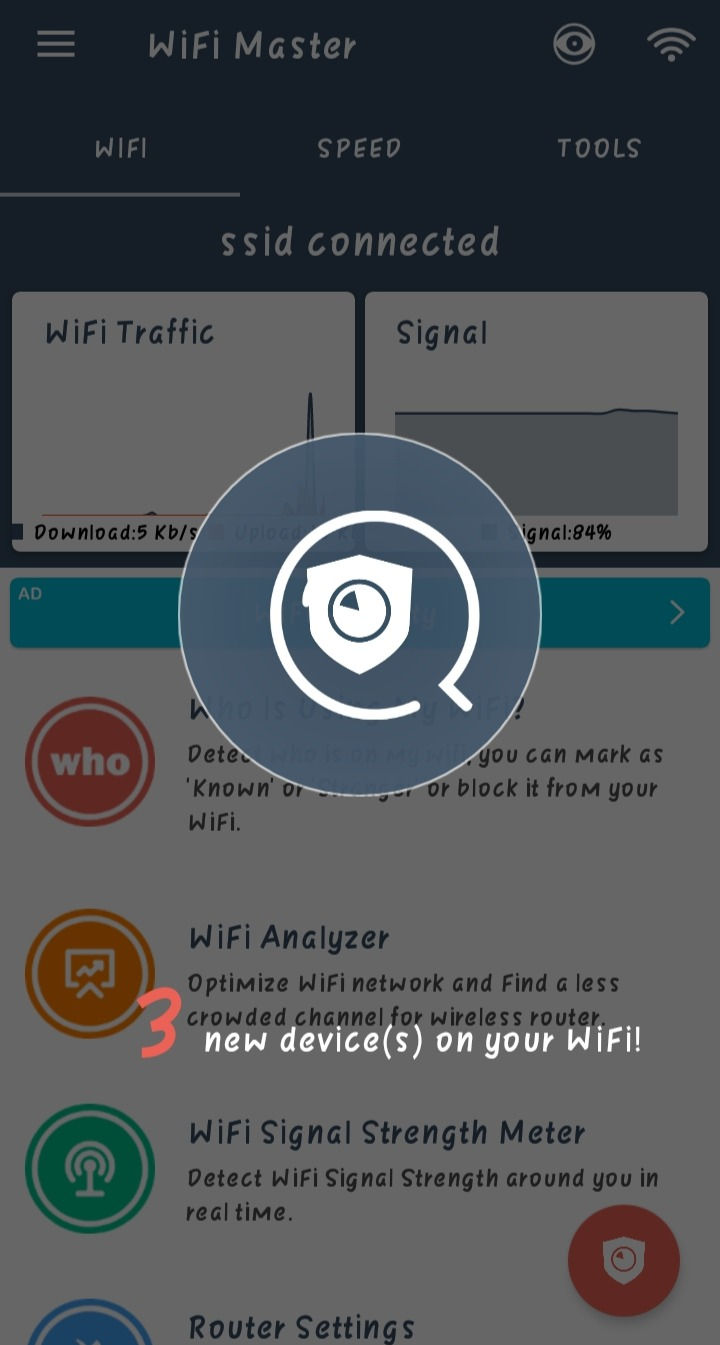
6. Pilih yang terhubung ke nodeMCU kita, contohnya seperti ini.
7. Kemudian salin IP yang terdeteksi.

8. Pastikan tambatan hotspot tidak terputus.
Mengecek IP pada Serial Monitor
Selain bisa mengecek pada ponsel menggunakan software wifi router master, kita juga mengeceknya langsung meggunakan serial monitor yang ada pada Arduino IDE.
1. Open Arduino IDE yang tadi berisi program OTA.
2. Klik serial monitor.
3. Akan muncul IP NodeMCU.

Masuk Pada Tampilan Web
1. Setelah selesai mengecek ip pada ponsel /PC, kita akan memasukan IP tersebut ke dalam web.
2. Open crome > paste ip yang telah kita copy > lalu enter.
3. Akan muncul halaman login. Perlu diingat login pada halaman web menggunakan user ID dan password yang telah kita buat pada program sebelumnya.

4. Masukan user ID dan password > enter.
5. Setelah itu akan tampil pada halaman web yang mengarahkan kita untuk memasukan file program.
6. Pilih file yang berekstensi .bin > enter > proses input file sedang berjalan > klik update.

7. Jika selesai, akan tertulis “teruploud 100%” dan LED pada NodeMCU berkedip lebih cepat atau lebih lambat sesuai delay yang kita ubah.

8. Proses pemrogaman dan projek OTA selesai.
Projek ini adalah projek sederhana yang bisa teman-teman buat dirumah masing-masing sebagai pembelajaran awam. Pada saat merubah program, kita juga bisa merubah tampilan web dengan metode html. Projek OTA ini berfungsi untuk mengupdate perangkat lunak menggunakan metode air (udara). Jadi, lebih memudahkan pengguna dalam melakukan pekerjaan.
Referensi :
PT. Karya Merapi Teknologi
Follow sosial media kami dan ambil bagian dalam berkarya untuk negeri!
Instagram: https://www.instagram.com/kmtek.indonesia/
Facebook: https://www.facebook.com/kmtech.id
LinkedIn: https://www.linkedin.com/company/kmtek

please follow on me github for little knowlage of html and css coding https://pikashowguru.github.io/PikaShow-APK-Download-Official-Latest-Version-Updated/
keren